|
NADINE

Grazie Joanne per il permesso di tradurre i tuoi tutorial.

qui puoi trovare qualche risposta ai tuoi dubbi.
Se l'argomento che ti interessa non è presente, ti prego di segnalarmelo.
Per tradurre il tutorial ho usato Corel X, ma può essere eseguito anche con le altre versioni di PSP.
Dalla versione X4, il comando Immagine>Rifletti è stato sostituito con Immagine>Capovolgi in orizzontale,
e il comando Immagine>Capovolgi con Immagine>Capovolgi in verticale.
Nelle versioni X5 e X6, le funzioni sono state migliorate rendendo disponibile il menu Oggetti.
Nell'ultima versione X7 sono tornati i Comandi Immagine>Rifletti e Immagine>Capovolgi, ma con nuove differenze.
Vedi la scheda sull'argomento qui
Occorrente:
Materiale qui
Grazie Nikita per il tube dei fiori e al sito www.hebus.com per l'immagine della catena.
Grazie anche all'autore, che non conosco, del tube della donna.
Filtri:
in caso di dubbi, ricorda di consultare la mia sezione filtri qui
Filters Unlimited 2.0 qui
Filter Factory Gallery B - Circulator qui
Mura's Seamless - Shift at Random qui
Mura'Meister - Perspective Tiling qui
I filtri Factory Gallery e Mura's Seamless si possono usare da soli o importati in Filters Unlimited
(come fare vedi qui)
Se un filtro fornito appare con questa icona  deve necessariamente essere importato in Filters Unlimited. deve necessariamente essere importato in Filters Unlimited.

Metti la selezione nella cartella Selezioni.
1. Imposta il colore di primo piano con #5d260d,
e il colore di sfondo con #fef68a.
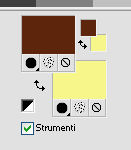
2. Apri una nuova immagine trasparente 800 x 600 pixels.
Selezione>Seleziona tutto.
3. Apri l'immagine della catena e vai a Modifica>Copia.
Torna al tuo lavoro e vai a Modifica>Incolla nella selezione.
Selezione>Deseleziona.
4. Regola>Sfocatura>Sfocatura gaussiana - raggio 10.

5. Effetti>Plugins>Mura's Seamless - Shift at Random.
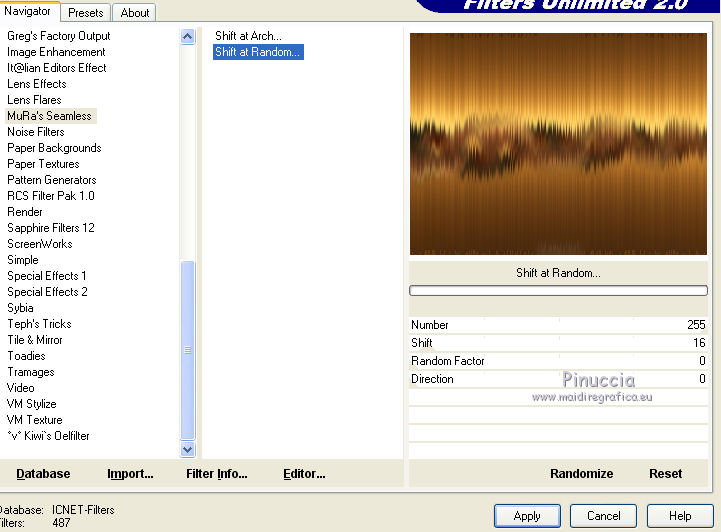
6. Effetti>Effetti di distorsione>Mulinello.
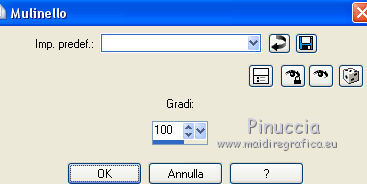
7. Livelli>Duplica.
Chiudi questo livello e attiva il livello sottostante dell'originale.
8. Selezione>Carica/Salva selezione>Carica selezione da disco.
Cerca e carica la selezione Selection_Joanne_nadine.
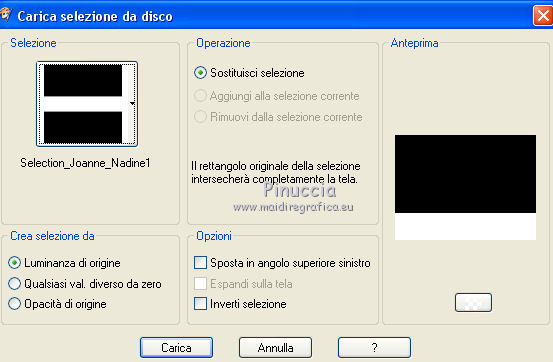
9. Effetti>Plugins>Mura's Meister - Perspective Tiling.
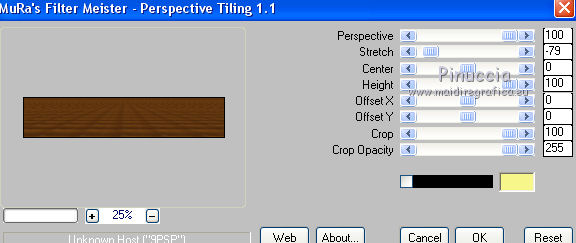
10. Effetti>Effetti 3D>Sfalsa ombra.

11. Selezione>Deseleziona.
Riapri e attiva il livello della copia.
12. Effetti>Plugins>Filters Unlimited 2.0 - Filter Factory Gallery B - Circulator.
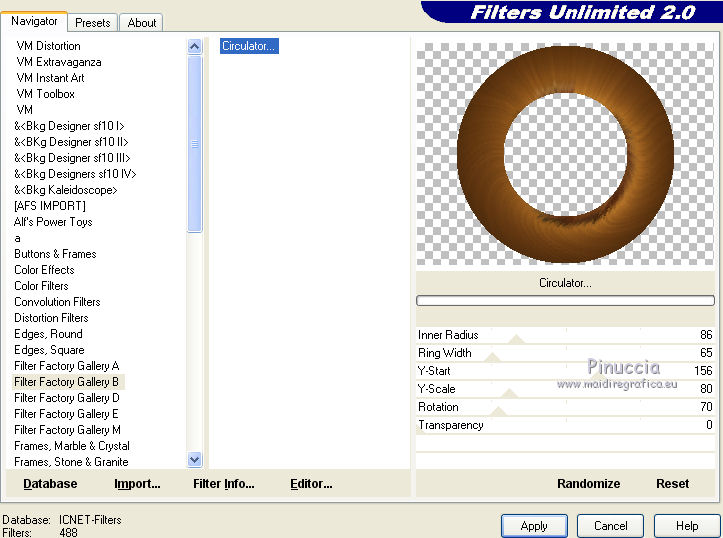
13. Effetti>Effetti 3D>Sfalsa ombra.

Ripeti l'Effetto Sfalsa ombra, cambiando verticale e orizzontale con -5.
14. Apri il tube dei fiori e vai a Modifica>Copia.
Torna al tuo lavoro e vai a Modifica>Incolla come nuovo livello.
Immagine>Ridimensiona, al 70%, tutti i livelli non selezionato.
Sposta  il tube a destra, vedi il mio esempio. il tube a destra, vedi il mio esempio.
15. Effetti>Effetti 3D>Sfalsa ombra, come al punto 13.
16. Apri il tube della donna e vai a Modifica>Copia.
Torna al tuo lavoro e vai a Modifica>Incolla come nuovo livello.
Sposta  il tube a sinistra. il tube a sinistra.
17. Effetti>Effetti 3D>Sfalsa ombra, come al punto 13.
18. Firma il tuo lavoro.
Livelli>Unisci>Unisci tutto.
19. Immagine>Aggiungi bordatura, 2 pixels, simmetriche, colore di sfondo #fef68a.
Immagine>Aggiungi bordatura, 30 pixels, simmetriche, colore di primo piano #5d260d.
Immagine>Aggiungi bordatura, 2 pixels, simmetriche, colore di sfondo #fef68a.
20. Attiva lo strumento Bacchetta magica 
e clicca nel bordo da 30 pixels per selezionarlo.
21. Effetti>Effetti di trama>Intessitura.
colore intessitura: colore di primo piano - colore spazio: colore di sfondo.

22. Selezione>Inverti.
Effetti>Effetti 3D>Sfalsa ombra, come al punto 13.
Selezione>Deseleziona.
23. Salva in formato jpg.
I tubes di questo esempio sono di Gabry e Jewel


Le vostre versioni. Grazie

Maria L.

Pat

Puoi scrivermi se hai problemi o dubbi, o trovi un link che non funziona, o soltanto per un saluto.
7 Aprile 2017
|
